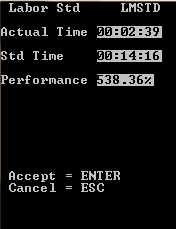Exécution d'un inventaire tournant assisté par article et par emplacement
-
Dans l'écran Inv. tournant, sélectionnez Art.& empl.. L'écran Article et emplacement (CCSL1) s'affiche.
Remarque
Si le Module Ressources est activé dans l'application SCE et que vous n'avez pas choisi de commencer le travail, un message vous informe que vous devez le faire avant de poursuivre. Pour plus d'informations sur le début et l'arrêt du travail consultez le manuel Infor WMS Productivité et ressources - Guide de l'utilisateur.
-
Numérisez ou saisissez les informations suivantes :
- Empl.
- Emplacement inventorié.
- Article
- Code de l'article.
- Qté
- Quantité inventoriée.
- UdM
- Valeur par défaut : EA (Unité). Vous pouvez modifier l'unité de mesure si la quantité entrée est exprimée dans une autre unité. Par exemple, vous pouvez consigner l'inventaire en colis plutôt qu'en unités.
- Plan de palettisation
- Valeur par défaut : STD. Vous pouvez modifier cette valeur par défaut pour enregistrer la quantité inventoriée et l'unité de mesure à l'aide d'un autre code de plan palettisation.
- Pour confirmer qu'un emplacement est vide, appuyez sur F4.
-
Pour générer un nouveau stock actuellement absent du système, appuyez sur F3.
Lorsque vous y êtes invité, indiquez l'emplacement et le n° de palette du stock à ajouter. Le système vérifie alors si le n° palette entré existe à un autre emplacement d'entrepôt.S'il n'existe qu'à un emplacement, le système vérifie si le statut du stock est Alloué, Bloqué ou aucun des deux.
-
Alloué
Si l'emplacement porte le statut Alloué, le message ci-dessous apparaît :
Ce stock existe déjà à l'emplacement XXX. Il est alloué et ne peut donc être ni ajouté ni déplacé.
- Un enregistrement d'inventaire tournant est ensuite créé et affiché dans l'écran Inventaire tournant (IT) pour l'inventaire effectué.
- L'en-tête de détail d'Inventaire tournant et l'écran de détail d'Inventaire tournant affichent alors (4) Non-correspondance entre les emplacements.
-
Le champ Notes du détail d'inventaire tournant affiche le message suivant :
Ce stock existe déjà à l'emplacement XXX. Il est alloué et ne peut donc être ni ajouté ni déplacé.
-
BLOQUE
Si l'emplacement porte le statut Bloqué, le message ci-dessous apparaît :
Ce stock existe déjà à l'emplacement XXX. Ce dernier a le statut BLOQUE, il est donc impossible d'ajouter ou de déplacer le stock.
- L'en-tête de détail d'Inventaire tournant et l'écran de détail d'Inventaire tournant affichent alors (4) Non-correspondance entre les emplacements.
-
Le champ Notes du détail d'inventaire tournant affiche le message suivant :
Ce stock existe déjà à l'emplacement XXX. Ce dernier a le statut BLOQUE, il est donc impossible d'ajouter ou de déplacer le stock.
- Non alloué et Non bloqué
Si le stock n'est ni bloqué, ni alloué, le message ci-dessous apparaît :
Le stock existe à l'emplacement XXX. Le système le déplace à l'emplacement approprié.
Si le n° palette est présent à plusieurs emplacements, le message suivant s'affiche :Ce n° palette se trouve à plusieurs emplacements. Voir votre superviseur.Si le n° palette n’existe pas :- Un écran de réception s'affiche, vous permettant d'entrer le nouveau stock.
- Cet écran remplace l'écran Validation de réception via RF - Réception article absent EA.
- Le système vérifie la validation lottable affectée à l'article. Les champs appropriés s'affichent pour la saisie du stock, notamment Saisie poids/données et Numéro de série.
-
Alloué
-
Pour soumettre l'inventaire à l'application, appuyez sur Entrée.
- L'application détermine le résultat de l'inventaire en fonction des écarts de classe d'inventaire définis pour l'article. Si aucune classe d'inventaire n'est définie, aucun écart de classe n'entre en vigueur. Par ailleurs, l'application détermine si une règle d'ajustement d'écart autre que Standard est définie pour l'article inventorié.
- L'application détermine le résultat de l'inventaire en fonction des écarts de classe d'inventaire définis affectés à l'article et de la règle de validation d'inventaire tournant définie pour l'article.
Selon les paramètres, le message ci-après peut s'afficher :
Si la règle de traitement des écarts d'inventaire tournant est définie sur STD pour l'article, inventaire par détail - L'inventaire correspond à la quantité inventoriée par le système. Le message est affiché pour le collaborateur et l'inventaire est enregistré. Aucune saisie supplémentaire n'est requise.
- L'inventaire ne correspond pas à la quantité inventoriée par le système et n'est pas compris dans la plage de tolérances définie pour la classe d'inventaire de l'article. Le message est affiché pour le collaborateur et l'inventaire est enregistré.
- Le collaborateur peut réeffectuer l'inventaire
- Si l'écart subsiste, le collaborateur est invité à effectuer un inventaire sur tous les détails de numéro de palette (voir le numéro 5 de la liste ci-après).
- L'écart est enregistré et doit être mis à jour sur la station de travail.
- L'inventaire ne correspond pas à la quantité inventoriée par le système, mais est compris dans la plage de tolérances définie pour la classe d'inventaire de l'article. Le message est affiché pour le collaborateur. Le collaborateur peut réeffectuer l'inventaire
- Le collaborateur peut réeffectuer l'inventaire
- Si l'écart subsiste, le collaborateur est invité à effectuer un inventaire sur tous les détails de numéro de palette (voir le numéro 5 de la liste ci-après).
- Si l'inventaire est compris dans une plage de tolérances définie, le système effectue un ajustement de stock.
Si la règle de traitement des écarts d'inventaire tournant n'est pas définie sur STD pour l'article et qu'elle autorise les règles d'ajustement automatique :- L'inventaire correspond à la quantité inventoriée par le système. Le message est affiché pour le collaborateur et l'inventaire est enregistré. Aucune saisie supplémentaire n'est requise.
- L'inventaire ne correspond pas à la quantité inventoriée par le système et n'est pas compris dans la plage de tolérances définie pour la classe d'inventaire de l'article. Le message est affiché pour le collaborateur et l'inventaire est enregistré.
- Le collaborateur peut réeffectuer l'inventaire par article et par emplacement (voir le n° 4 de la liste ci-après).
- L'écart est enregistré et doit être mis à jour sur la station de travail.
- L'inventaire ne correspond pas à la quantité inventoriée par le système, mais est compris dans la plage de tolérances définie pour la classe d'inventaire de l'article. Le message est affiché pour le collaborateur.
- Le collaborateur peut réeffectuer l'inventaire (voir le n° 4 de la liste ci-après).
- Si un écart subsiste, le système effectue l'ajustement en fonction de la règle de traitement des écarts d'inventaire tournant affectée à l'article.
Lorsque le message d'écart de quantité s'affiche, le collaborateur peut alors effectuer un inventaire par enregistrement de détail plutôt que par article et par emplacement.Voici un exemple d'inventaire par détail :
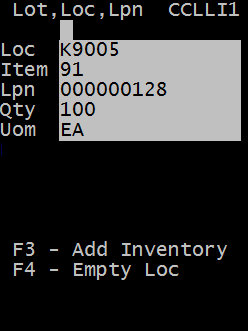
-
Pour fermer le message, appuyez sur Echap. L'écran Article et emplacement (CCSL2) s'affiche, ce qui vous permet de ré-entrer le compte ou de finir le compte en cours.
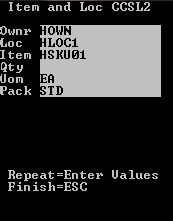
Si le module SCE Ressources est activé, l'heure standard de la tâche s'affiche à l'écran.
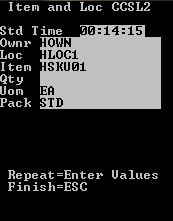
-
Effectuez l'une des tâches suivantes :
- Mettez à jour le champ Qté pour soumettre un autre inventaire, puis appuyez sur Entrée pour répéter.
- Pour achever l'inventaire actuel, appuyez sur Echap. Des ajustements sont effectués dans le système en fonction des paramètres de tolérance et de l'écart de quantité comptabilisé.
Lorsque le module SCE Ressources est activé, les informations portant sur le rendement des tâches s'affichent.